Cách gỡ Zalo trên máy tính, laptop
Việc gỡ bỏ phần mềm Zalo khỏi máy tính cũng tương tự như việc gỡ bỏ các phần mềm khác. Bài viết này Thủ thuật phần mềm sẽ hướng dẫn các bạn cách gỡ Zalo trên máy tính, Laptop.
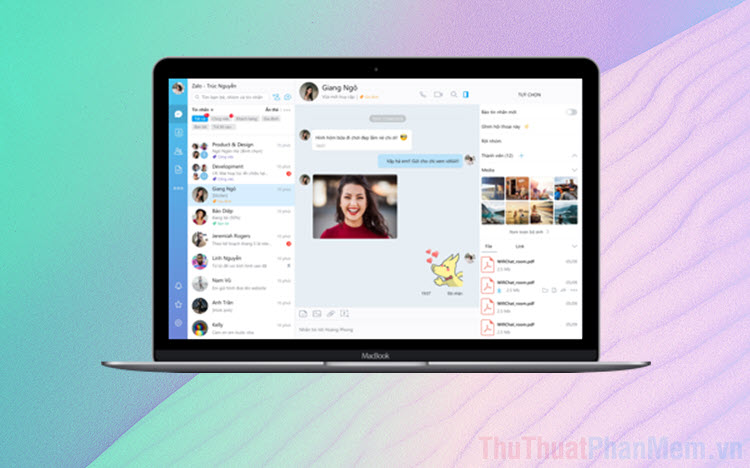
Bước 1: Đầu tiên, bạn mở Thực đơnBắt đầu và nhập Bảng điều khiển để mở trình quản lý trên máy tính.
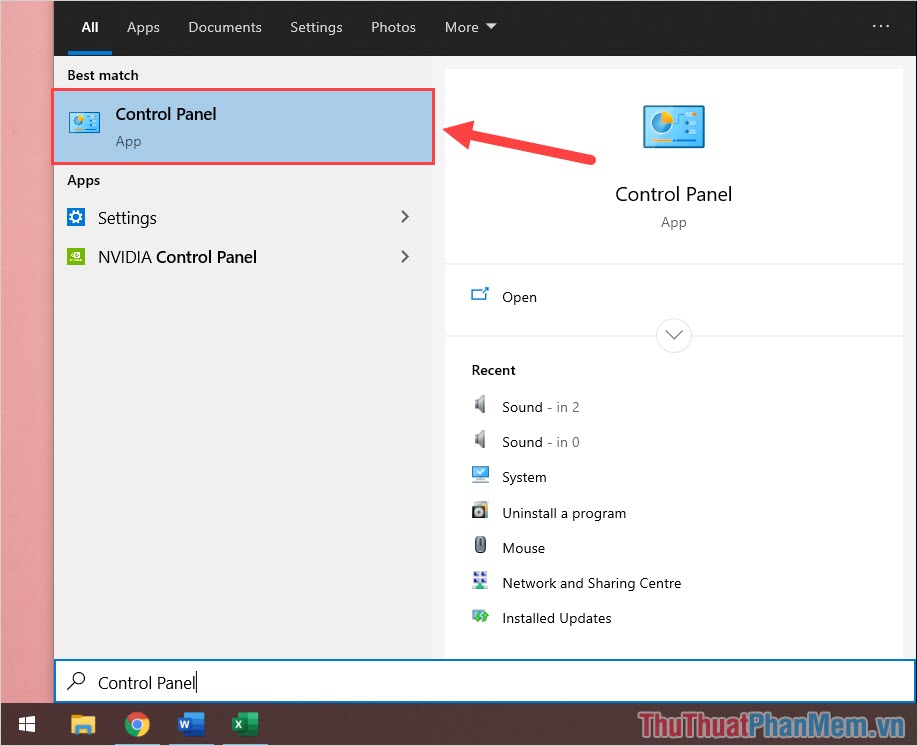
Bước 2: Sau đó bạn chọn mục Gỡ bỏ cài đặt một chương trình để tiến hành mở trình gỡ bỏ ứng dụng trên máy tính Windows.
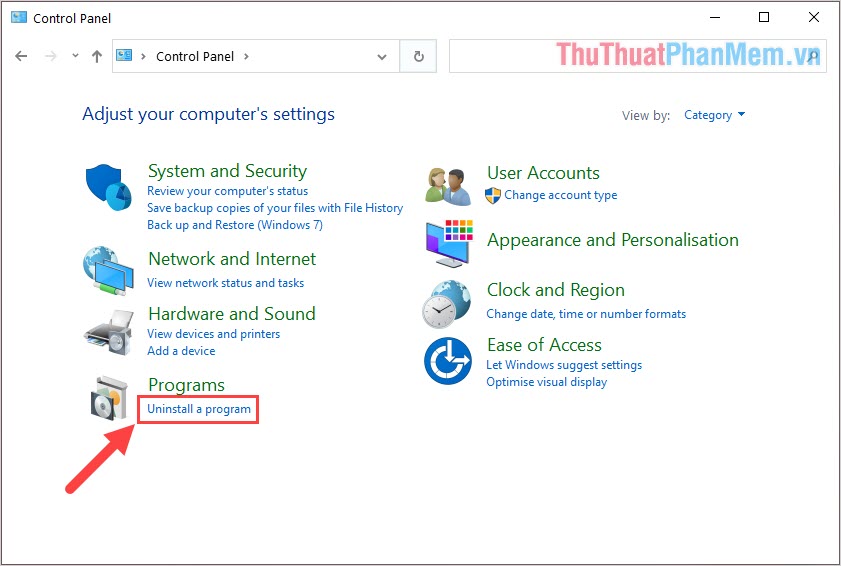
Bước 3: Tiếp theo, bạn kéo xuống dưới cùng để tìm kiếm ứng dụng Zalo. Đây các bạn Click chuột phải vào Zalo chọn Gỡ cài đặt để tiến hành xóa ứng dụng.
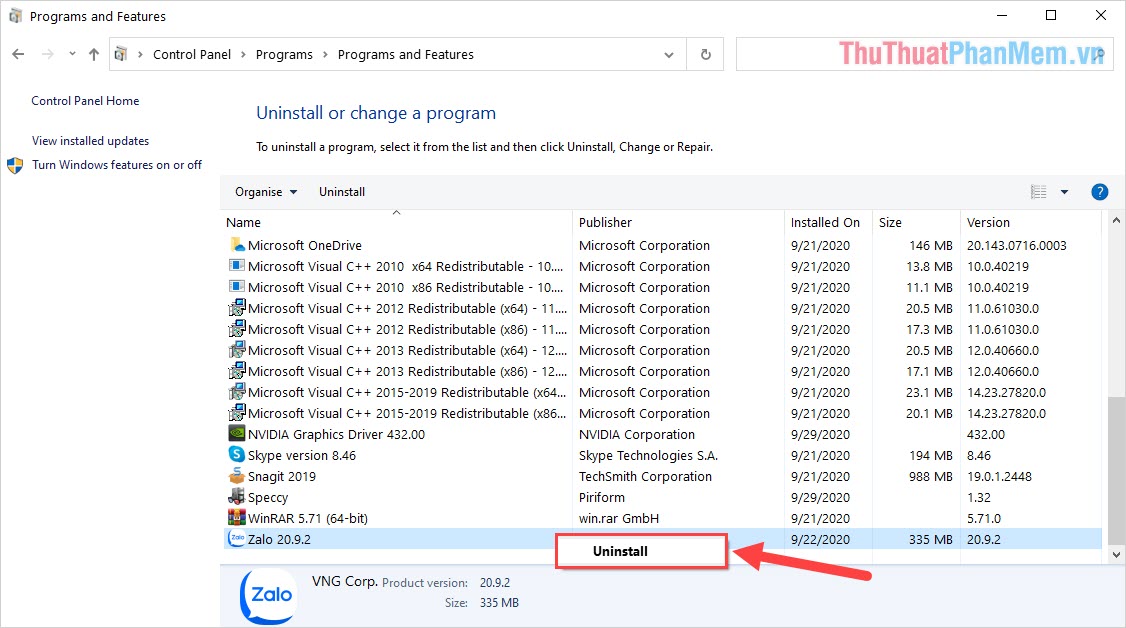
Bước 4: Ngay lập tức sẽ có một cửa sổ Gỡ cài đặt Zalo hiện ra, bạn chỉ cần chọn ĐƯỢC RỒI xong.
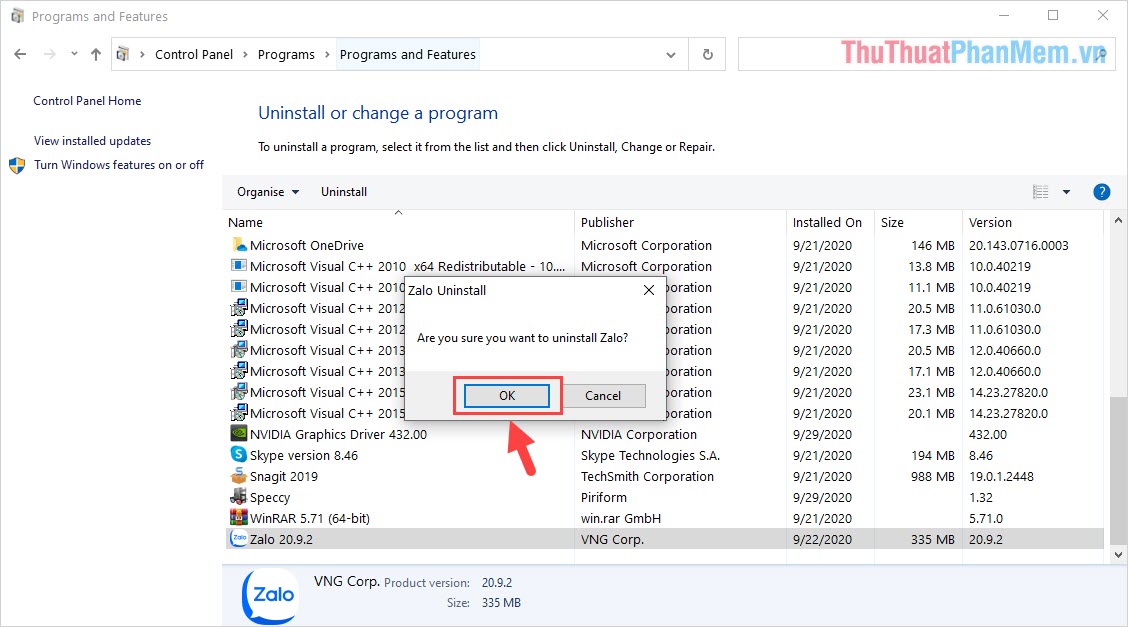
Bước 5: Khi gỡ bỏ phần mềm Zalo, trên trình duyệt sẽ xuất hiện cửa sổ khảo sát ứng dụng Zalo. Bạn có thể đóng góp ý kiến để nhà sản xuất hoàn thiện hơn.
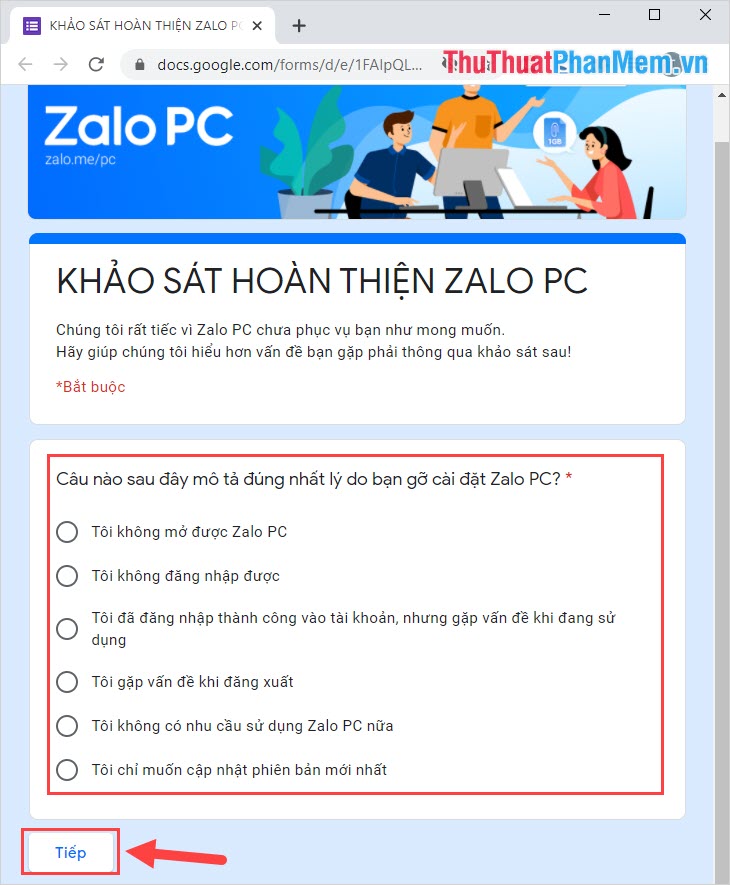
Bước 6: Trong trường hợp bạn muốn tải Zalo phiên bản mới nhất, vui lòng truy cập trang chủ chính của Zalo để tránh bị lỗi.
Trang chủ Zalo:
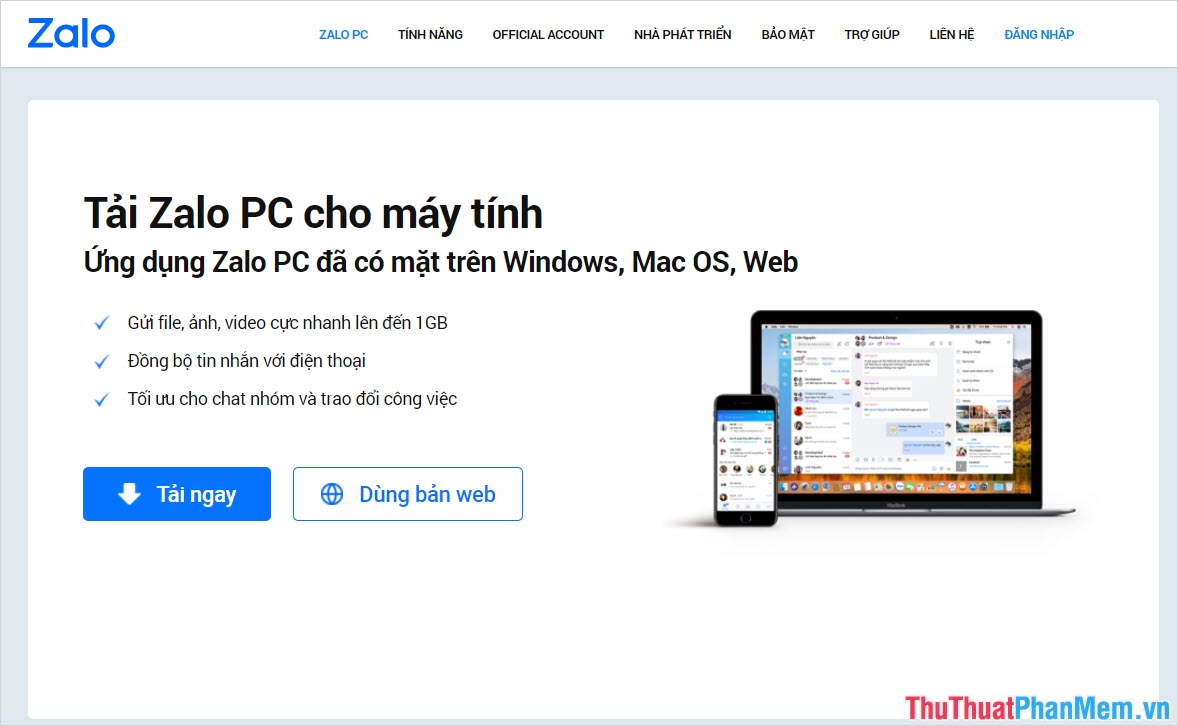
Trong bài viết này Thủ thuật phần mềm đã hướng dẫn các bạn cách xóa, gỡ bỏ ứng dụng Zalo trên máy tính nhanh chóng và hiệu quả. Chúc một ngày tốt lành!

